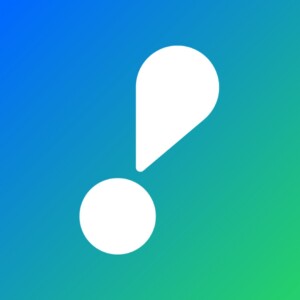Como tirar ruído do microfone no PC (Estática)
Quer saber como tirar ruído do microfone no PC ou notebook facilmente? Então, confira agora mesmo métodos simples para resolver.
Nada pior do que participar de uma reunião de trabalho online ou jogar com os seus amigos e não conseguir se comunicar com qualidade. Nesse cenário o áudio é fundamental, pois nada pior do que atrapalhar toda comunicação ou que as pessoas não consigam te entender. Por isso, hoje vamos te mostrar como remover o ruído do microfone no seu PC ou notebook.

Como tirar ruído do microfone no PC (Estática) (Imagem: Canva Pro)
Dicas para uma melhor gravação de áudio
Antes de partir para mudanças no sistema ou instalar um software dedicado, fique atento a algumas práticas básicas que podem acabar evitando esse problema. Veja estas duas dicas:
- Fones de ouvido: se o microfone estiver captando ruído do áudio saindo do PC/notebook, basta inserir um headset ou algum fone simples e isso pode ser resolvido;
- Microfones dedicados: muitos dos microfones embutidos nos computadores ou notebooks podem ser de qualidade duvidosa. Assim, usar um equipamento externo de melhor qualidade pode ser a saída.
Como remover o ruído do microfone
Agora, vamos te mostrar duas soluções para minimizar o ruído de fundo e conseguir obter uma gravação de áudio nítida e clara em um PC com Windows.
Ativando a redução de ruído do Windows
O Windows 10 e 11, assim como Windows 7, oferecem algumas opções de microfone integradas que vão te ajudar com o ruído de fundo. As opções exatas disponíveis vão variar segundo o hardware de som do seu PC e dos drivers de áudio do fabricante.
Essas opções são encontradas no Painel de Controle tradicional. Eles não estão disponíveis no novo aplicativo Configurações. Para encontrá-los, abra o menu “Iniciar” e clique na engrenagem “Configurações“, e vá para Sistema > Som.
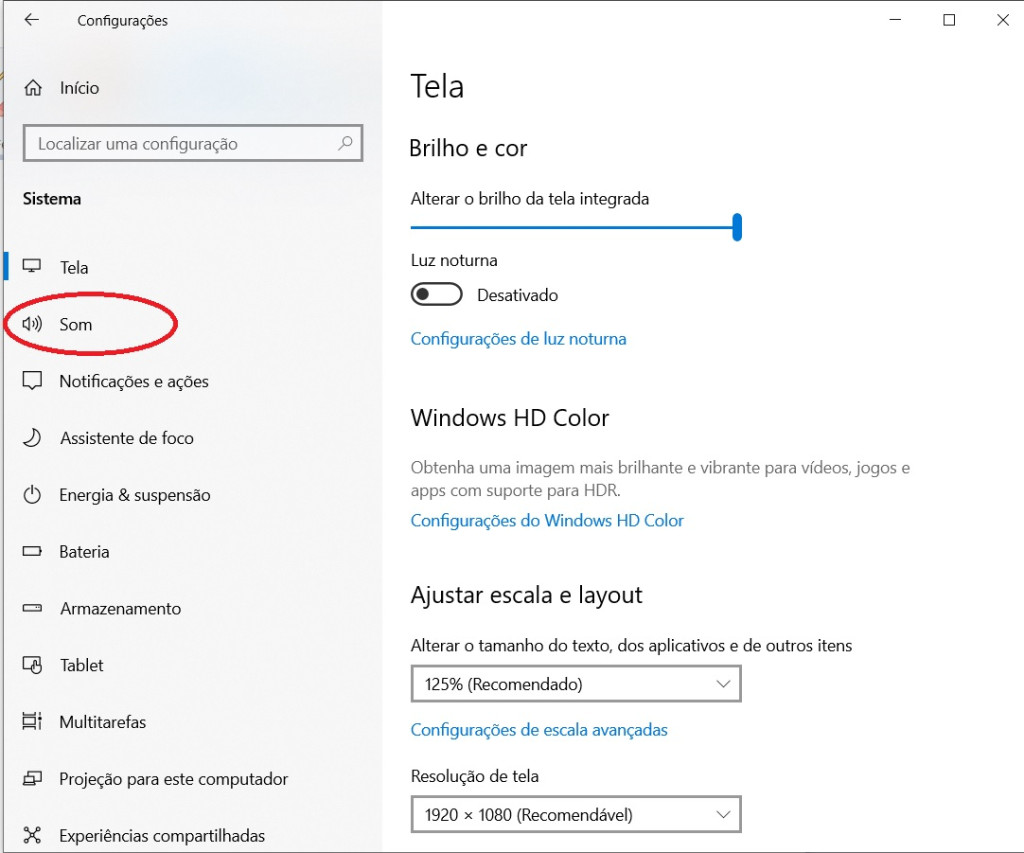
Imagem: Captura de tela/Hugo
Em seguida, role a tela para baixo e siga até a opção de “Painel de Controle de Som“. Não precisa seguir até a “Solução de Problemas” aqui, ela apenas identifica danos, mas não a causa de ruídos externos.
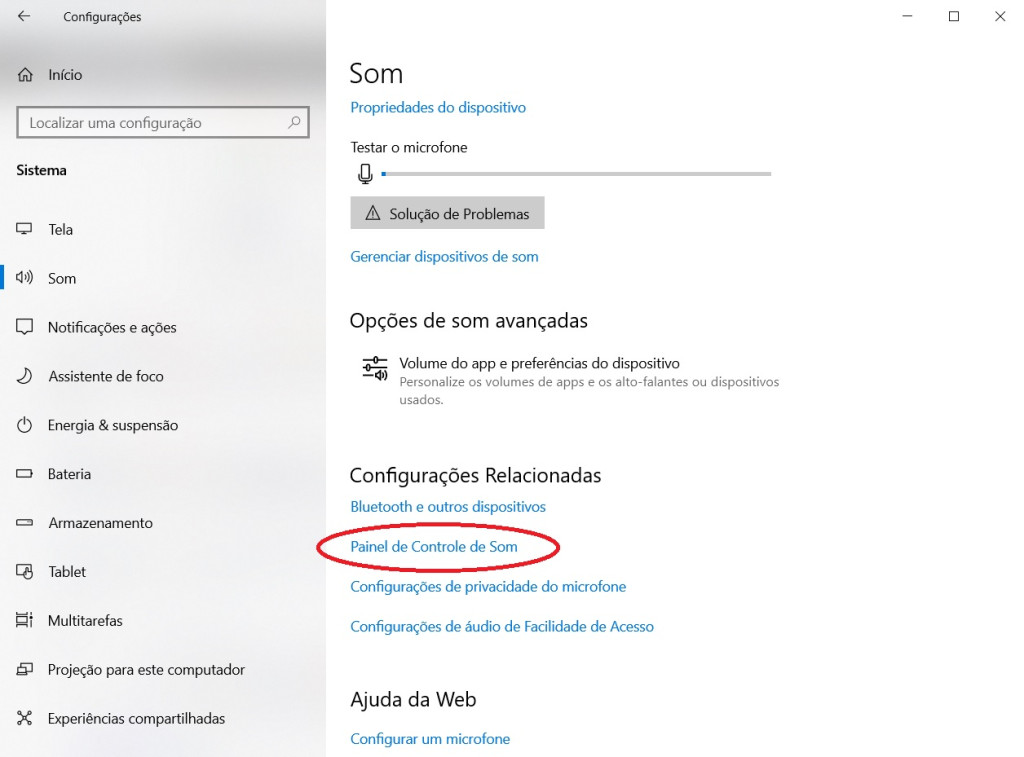
Imagem: Captura de tela/Hugo
Uma pequena janela vai ser aberta. Então, siga para “Gravação” e depois selecione a opção “Microfone“. Por fim, o botão de “Propriedades” vai ficar disponível, clique sobre ele e vamos para a última parte.
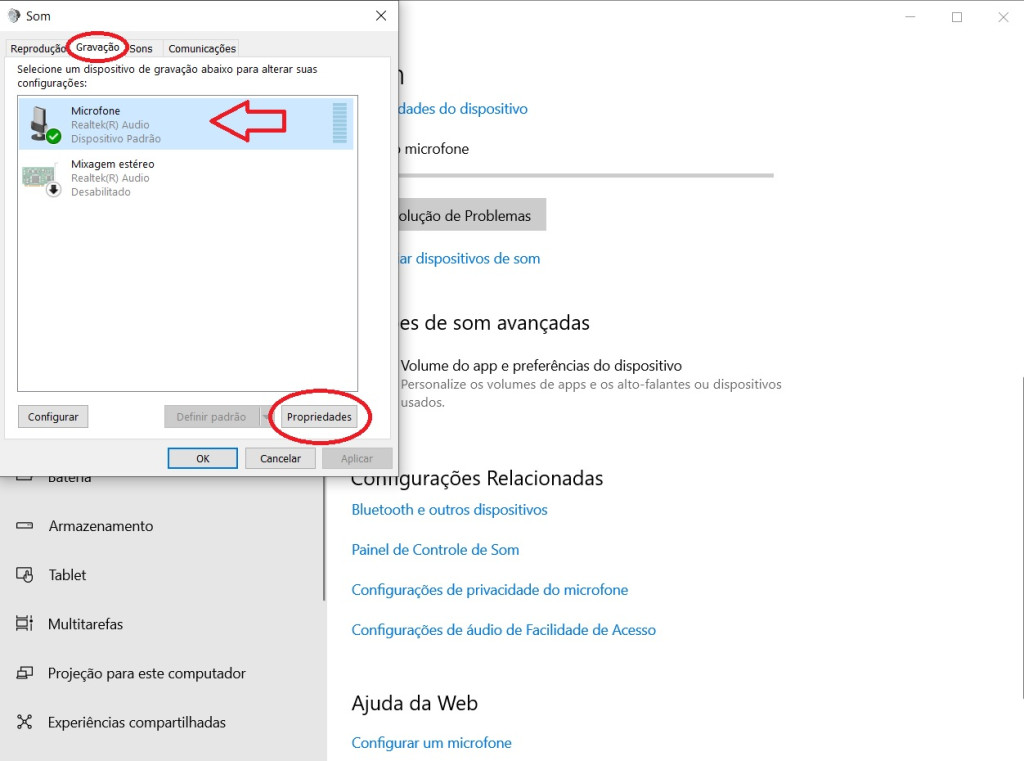
Uma nova pequena janela vai ser aberta. Aqui, vamos explorar quase todas as opções disponíveis. Então, fique atento. A primeira coisa é abrir aba de “Níveis” e verificar a altura, caso esteja muito alto essa pode ser a causa da distorção. Então, tente regular o volume onde a setinha está indicando antes de verificar os últimos recursos.
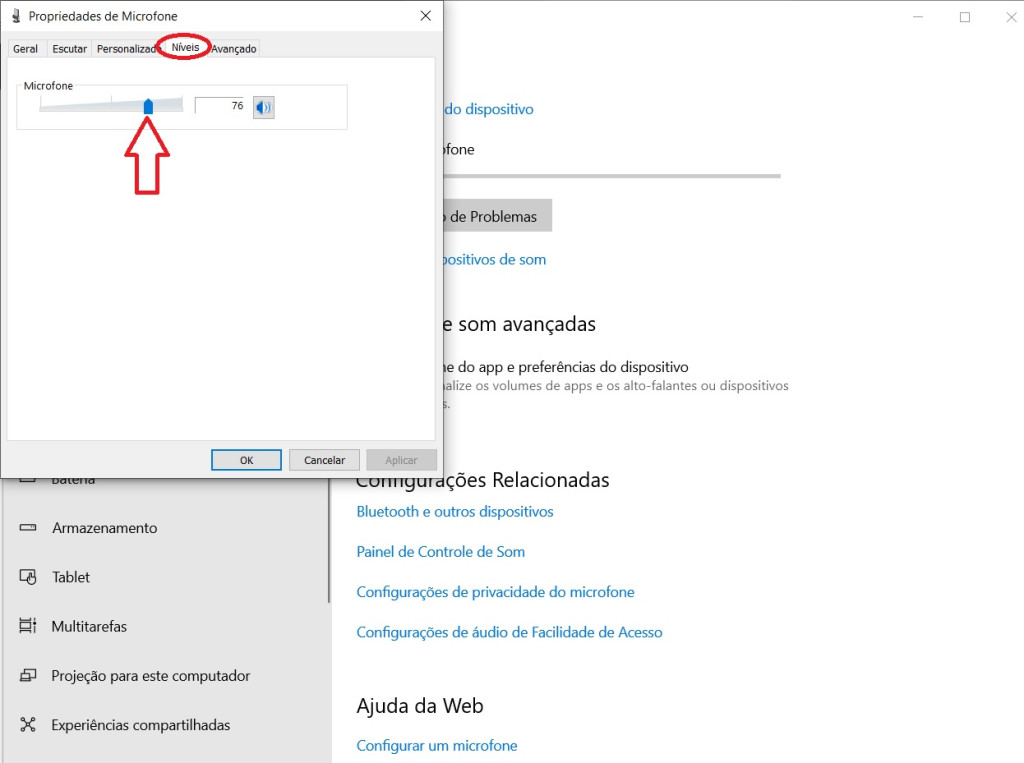
Imagem: Captura de tela/Hugo
Depois, é hora de verificar as outras ferramentas. Primeiro, siga até “Personalizado” e veja se a opção de “Aumento de Sensibilidade do Microfone” está marcada, se não estiver, marque a caixinha. E depois, siga para a última etapa de verificação, abra “Avançado” e certifique de que todas as opções estejam marcadas, principalmente a última “Habilitar aperfeiçoamento de Áudio“.
Pronto, se o problema do seu ruído for as configurações do seu microfone, isso deve resolver. Contudo, se o problema persistir, pode ser algo referente a qualidade do equipamento ou de fatores externos. Nesse caso, para solucionar isso, um programa específico de terceiros pode ser necessário.
Experimente o Krisp
Se não conseguir resolver o seu problema diretamente no sistema, pode experimentar essa ferramenta compatível com Windows e MacOS. Basta fazer o download no site oficial do Krisp e iniciar o programa, a interface é bem intuitiva e você pode realizar as suas configurações facilmente.
Com ele, você pode realizar o cancelamento de vozes de fundo, de eco e a remoção do ruído. Além disso, pode obter relatórios ao final de cada reunião e o tempo de conversa. E claro, vale destacar que ele é gratuito e os recursos estão disponíveis para todos.

Reduza o ruído do seu microfone (Imagem: Canva Pro)
Para que serve o cancelamento de ruído?
O cancelamento de ruído é uma tecnologia desenvolvida para bloquear o ruído externo dos ambientes, seja ao usar um fone de ouvido ou microfone. O objetivo é que a qualidade da voz e do áudio não sofram interferência ou captem barulhos externos, muito menos criem distorções no som.
Qual a diferença entre cancelamento de ruído e ambiente?
O cancelamento de ruído tem como função abafar todos os sons e barulhos externos. Enquanto isso, o modo ambiente é o oposto, tendo por objetivo amplificar os sons do ambiente ao seu redor.
O que você achou? Siga @bitmagazineoficial no Instagram para ver mais e deixar seu comentário clicando aqui
Redator Profissional, Comunicador Social e especialista em Produção de Conteúdo Web. Formado em Letras - Inglês e Administração. CEO da Agência Digital Comunicalize.